アカウントの作り方

foresdon.jp にアカウントを作るには、通知メールと連携した確認作業が必要です。

順番にやっていきましょう♪
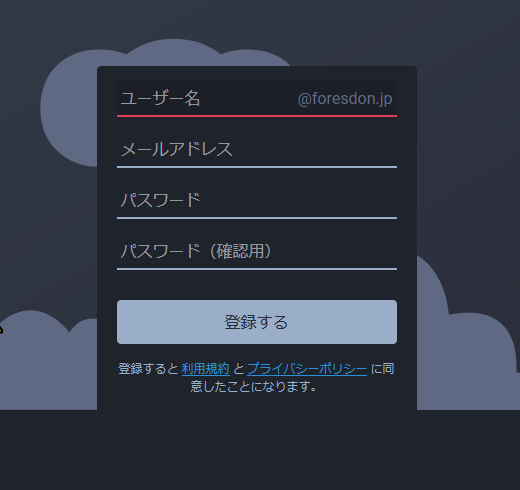

まず「ユーザー名」です。ここには実際に表示される名前とは別の、foresdon.jp 内で一意になるような ID を入力します。例えばケダマは「ユーザー名」は "kedama" で、「表示名」は "よぅ" です♪

「表示名」はアカウントを作成した後で好きなだけ変更できます。

「メールアドレス」には、アカウントを作る時は……でお願いしているとおり、できれば専用に用意したメールアドレスを、「パスワード」には任意のパスワードを入力して [登録する] をポチッとします。
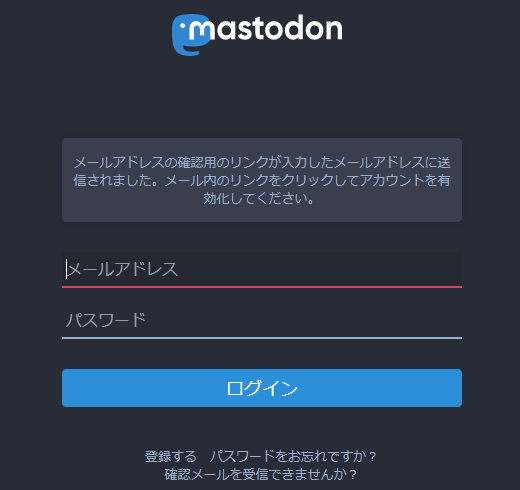

そうするとこんな画面に遷移しますが、この画面はちょっと置いといて……。

登録に使ったメールアドレスにこんなメールが届くと思います。(待てど暮らせど届かない場合は「迷惑メール」フォルダに振り分けられていないかを確認してみてください……)
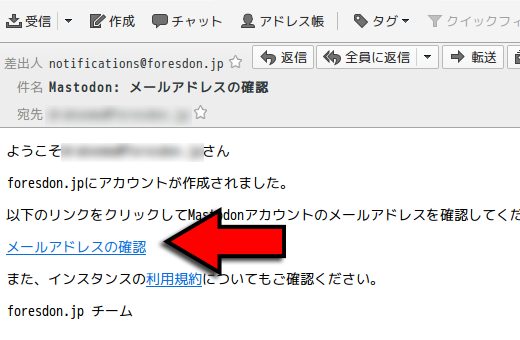

このメールにある「メールアドレスの確認」をポチッとしてください。

これは、関係ない他人のメールアドレスを使って登録しようとするイタズラを防止するための仕組みです。よくあるヤツですね♪

ポチッとするとこんな画面が開きます。
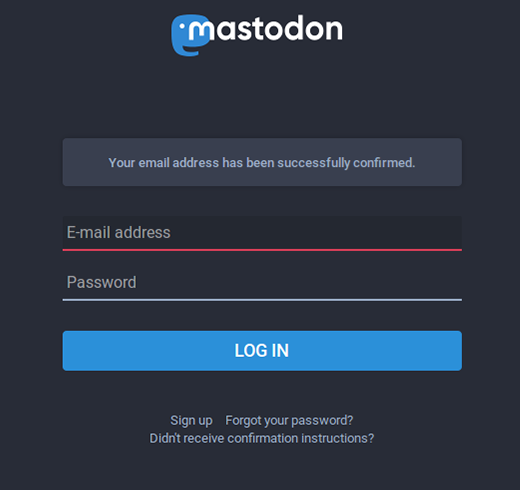

しまった英語になっちゃった……よ、要はですねw 「メールアドレスの確認ができました!」っていう内容の画面です。

さて、ここまでの作業であなたがメールアドレスの持ち主であることが確認できたので、アカウントは使用可能になりました!最初に設定したメールアドレスとパスワードを入力してログインしてみてください!

ちなみにログインするのは、さっき置いといた画面でも、確認メールから「メールアドレスの確認」をポチッとして開いた画面でも、どちらでも大丈夫です!
無事にログインできたら、余ったほうの画面は [×] ボタンで閉じちゃっても大丈夫です♪

さて、ログインするとこんな「ようこそ」的な画面が出ます♪
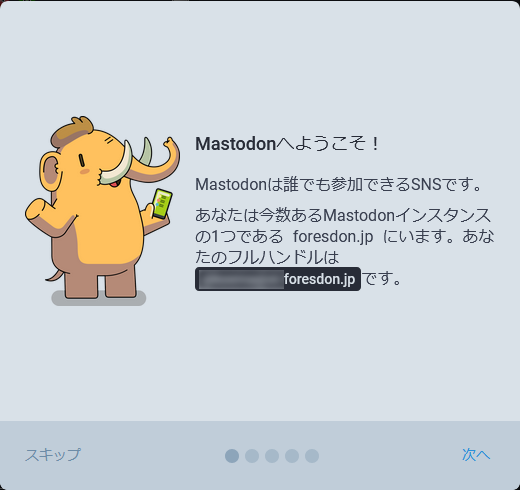

結構だいじなこと書いてあったりするので、ちゃんと読みながら右下の「次へ」をポチッとしていきましょう♪

「ようこそ」的な画面を全部見終わると、なにもない「ホーム」タイムライン、なにもない「通知」タイムラインが表示されると思います……ちょっと寂しいですよねw
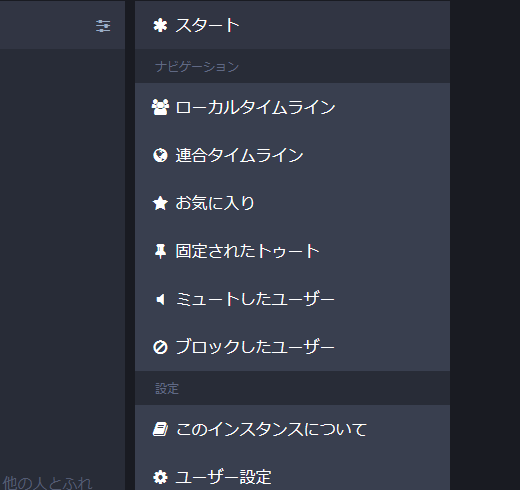

とりあえず、いちばん右のメニューから「ローカルタイムライン」や「連合タイムライン」をポチッとしてみましょう♪

「ローカルタイムライン」には foresdon.jp の人達のトゥートだけが表示されます♪

「連合タイムライン」には foresdon.jp と、それから foresdon.jp と繋がっている他の mastodon サーバーの人達のトゥートが表示されます♪

もちろん、いきなりなにかトゥートしても大丈夫です!なにかトゥートしてくれれば、ケダマは見つけ次第絡みにいきます!

それからアカウントの画像や「表示名」は「ユーザー設定」のメニューから変更できます♪

というわけで、ゆるゆるマッタリなサーバーですが、どうぞよろしくお願いします!